Ти на порозі того, щоб оживити свого мавпочку у Photoshop з яскравими деталями та привабливими ефектами світла. У цьому модулі ми зосередимося на уточненні голови та рук, а також на додаванні нових захоплюючих деталей. Різноманітні техніки допоможуть тобі підвищити планку свого персонажа та досягти професійного результату.
Основні висновки
- Тонка настройка контрасту та світла костюма і рук.
- Використання текстур і відтінків кольору для поліпшення зовнішнього вигляду.
- Додавання ефектів світла для підвищення тривимірності.
- Значне покращення обличчя та очей мавпочки для більш живого виразу.
Покрокова інструкція
Спочатку ти повинен переконатися, що твій робочий простір у Photoshop добре налаштований. Підготуй всі необхідні інструменти та кольори. Почнемо з першого кроку.
Налаштування костюма
Костюм мавпочки спершу потребує підвищення яскравості, щоб наділити його більше блиску та життєвості. Відбитки світла не повинні бути занадто інтенсивними, але деякі виділення слід зробити, щоб надати тканині реалістичного вигляду. Переконайся, що ти поступово підвищуєш яскравість та плавно підлаштовуєш контраст.
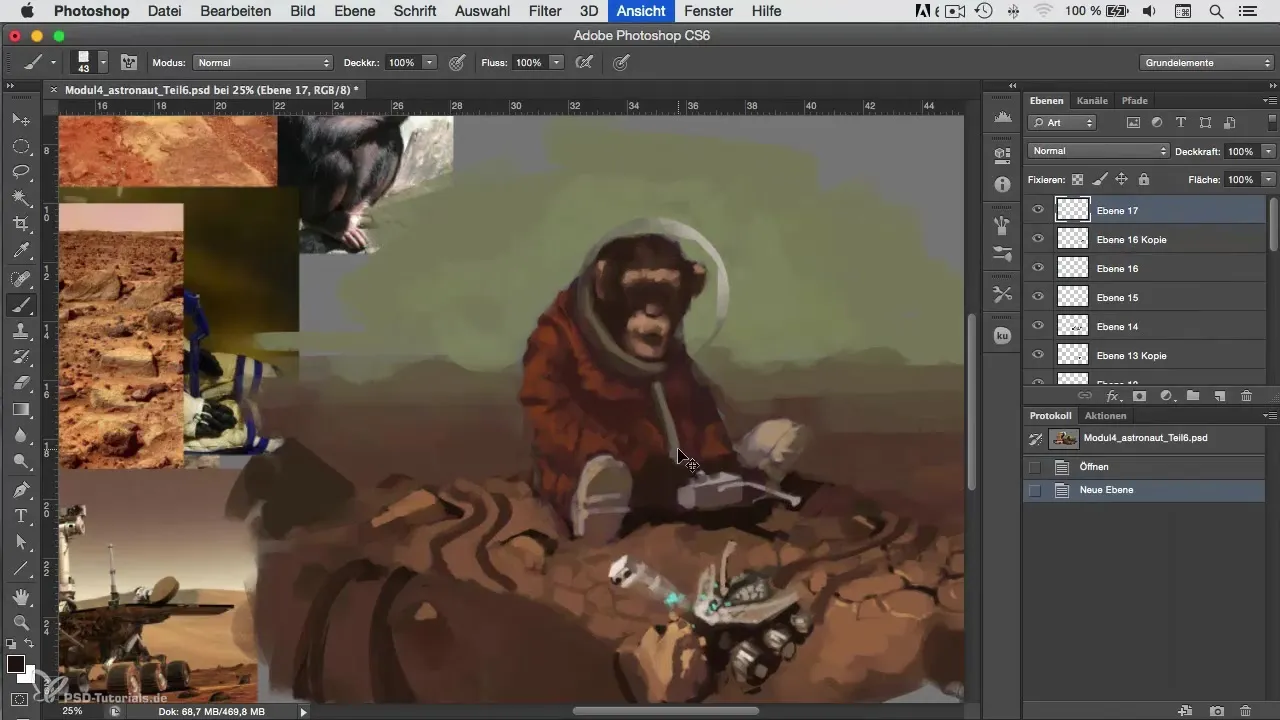
Уточнення рук
Тепер перейдемо до рук. Ти повинен ескізувати основну структуру рук використовуючи яскраві колори, щоб визначити форму. Важно, щоб руки виглядали пропорційно до решти фігури. Переконайся, що пальці та великий палець правильно розміщені, щоб виглядали коректно.

Опрацювання джойстиків
Окрім роботи над руками, ти можеш трохи детальніше оформити джойстики. Ці компоненти також повинні блистіти та бути затіненими, щоб створити металічний ефект. Витрати час, щоб додати подряпини та нерівності, які зроблять матеріал більш реалістичним.
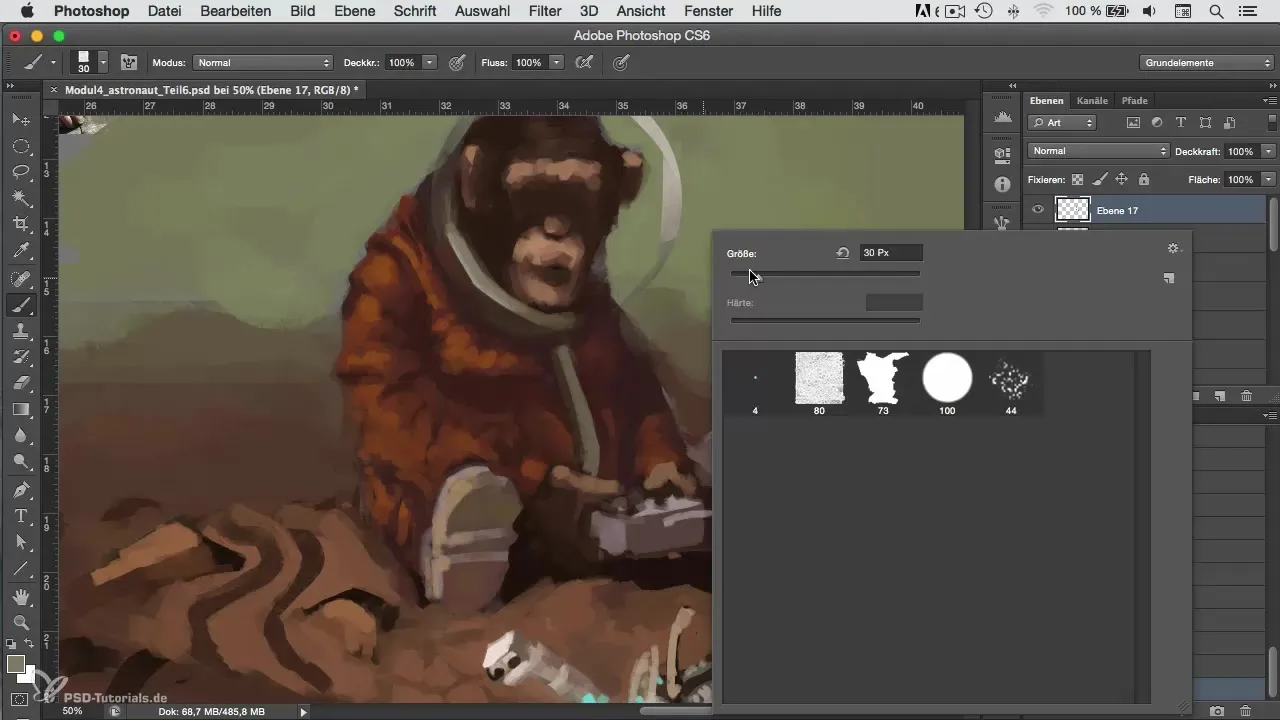
Уточнення обличчя
Тепер перейдемо до обличчя мавпочки. Тут ти можеш налаштувати риси обличчя: переконайся, що вираз обличчя виглядає живим. Знайди гармонійний баланс між відтінками, щоб риси обличчя добре виділялися на фоні хутра. Легкий сірий може допомогти створити більше глибини, не виглядаючи при цьому надмірно.
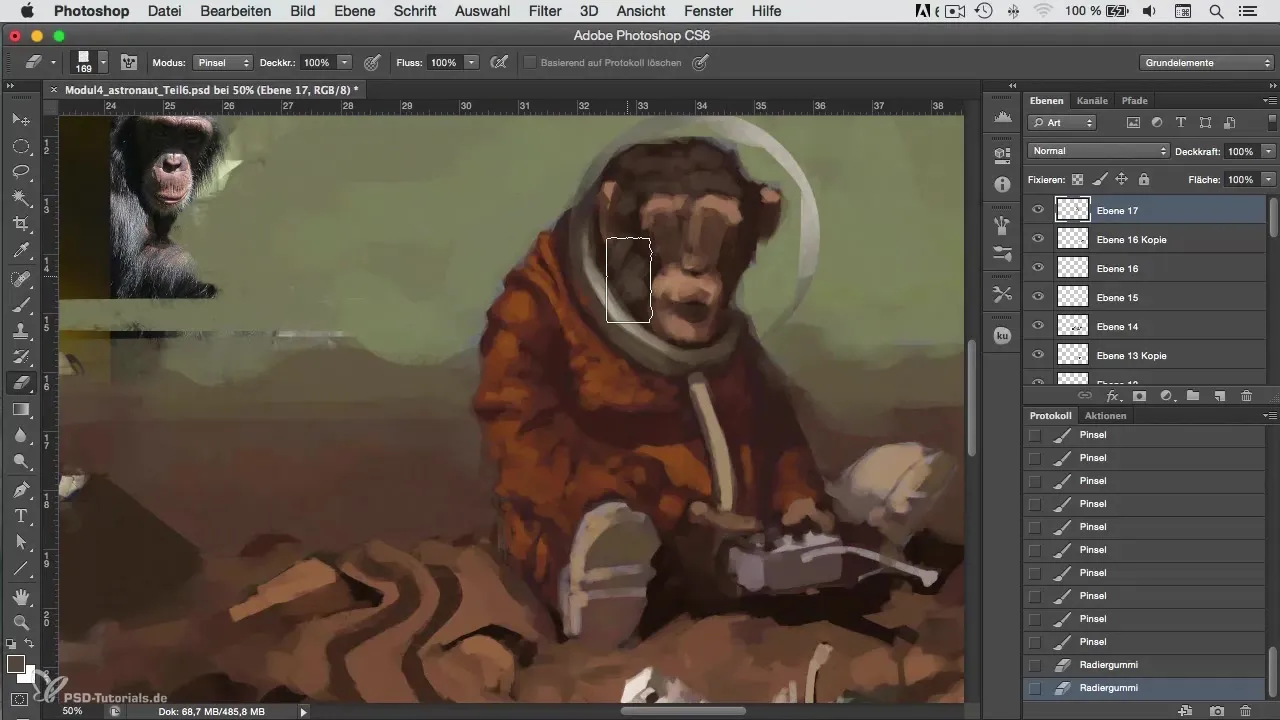
Робота над очима
Очі мавпочки мають вирішальне значення для її виразу. Зроби очі трохи більшими та живішими, додаючи виділення, які відбивають світло. Ці маленькі деталі зроблять твоє дизайну персонажа набагато динамічнішим та привабливішим.
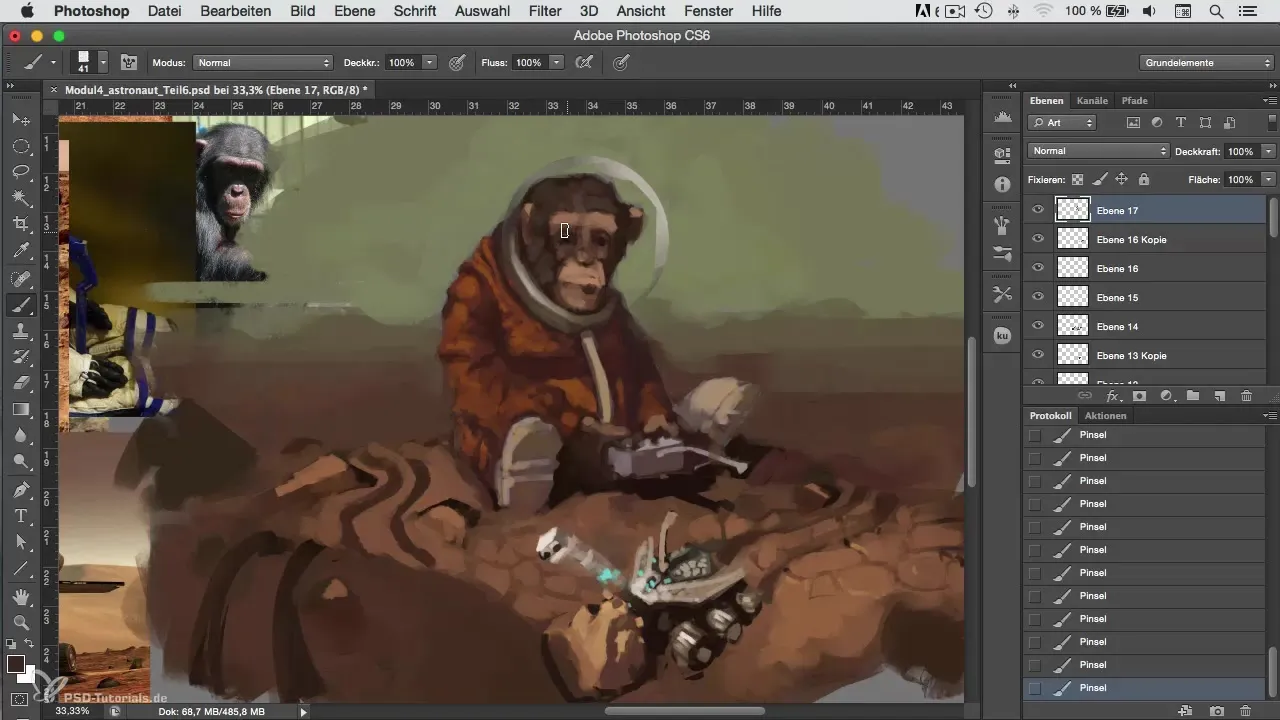
Додавання деталей до костюма
Костюм потребує ще більше деталей, щоб надати персонажу глибини. Подумай, чи хочеш додати візерунки, кишені або логотипи, щоб зробити вбрання більш реалістичним та цікавим.
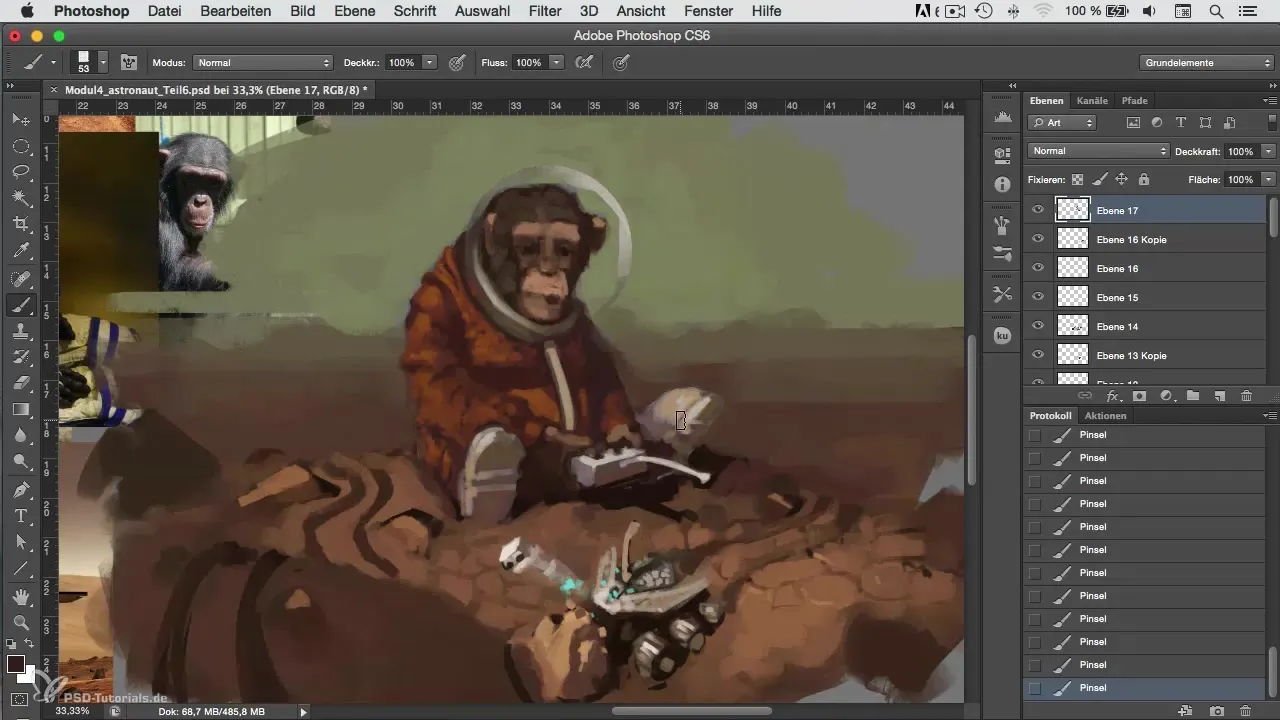
Акцентування через виділення
Щоб надати загальному зображенню більше виміру, варто акуратно розмістити точки світла. Ці так звані "rimlights" проходять вздовж країв і створюють яскравий, тривимірний ефект. Йди м’яко по краях та стеж, щоб не додати занадто багато яскравості у темні області.
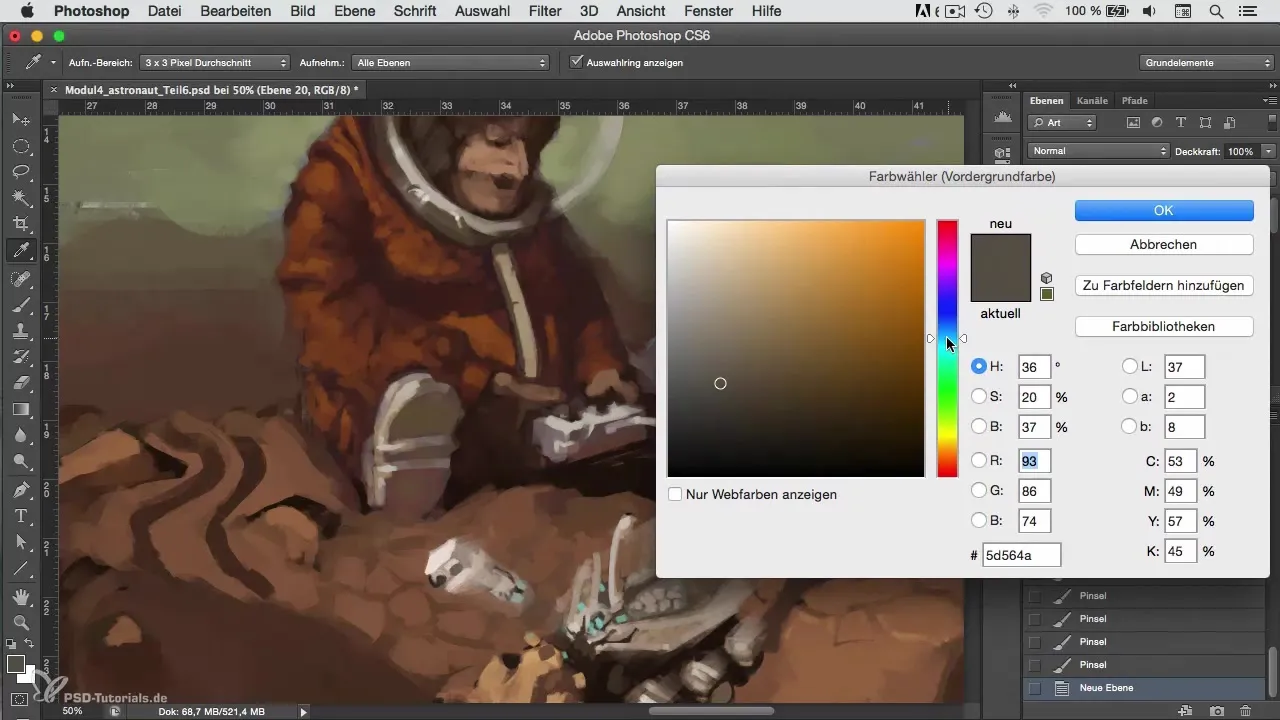
Фінальні роботи: остаточне доведення
Нарешті, ти повинен ще раз перевірити все зображення та внести невеликі корективи. Додавання креативних текстур та тіней може надати твоєму малюнку останнього штриху. Використовуй фільтри, щоб покращити різкість і підсилити живописний ефект.
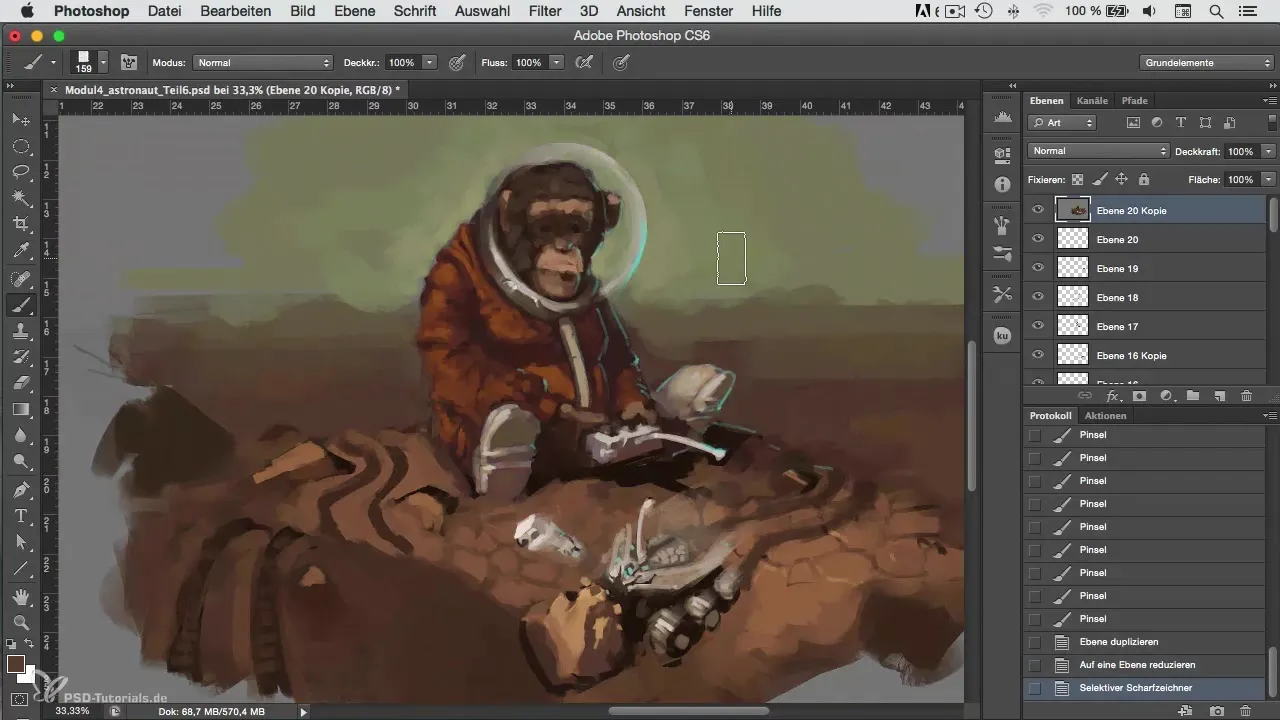
Підсумок
У цій інструкції ти дізнався, як налаштувати свого мавпочку у Photoshop з додатковими деталями, яскравими виділеннями та реалістичними тінями. Завдяки ретельній роботі над різними елементами, від костюма до рук і обличчя, ти отримуєш можливість наділити свою творчість професійним виглядом. Використовуй ці техніки, щоб оживити свого персонажа та залишити незабутнє враження.
Поширені запитання
Які основні етапи при малюванні персонажа?Основні етапи включають налаштування яскравості та контрасту, уточнення деталей та додавання ефектів світла.
Як я можу зробити руки персонажа більш реалістичними?Переконайся, що пропорції правильні та додай додаткові деталі, такі як нігті або суглоби.
Які кольори найкраще підходять для обличчя?Використовуй комбінацію земляних тонів та м’яких сірих, щоб створити глибину, не перебільшуючи.
Як я можу створити більше глибини у своєму зображенні?Використовуй ефекти світла та тіні, щоб виділити різні області і зробити зображення тривимірним.
Яка мета текстур у малюванні персонажа?Текстури надають твоєму зображенню реалістичний вигляд і роблять зображення цікавішим і близьким до реальності.


